Popis práce v aplikaci Sentinel 2 ČR
Jak použít jednotlivé funkce ve webové aplikaci?
Webová mapová aplikace je dostupná ZDE.
Výstupy z webové aplikace
V následujícím dokumentu je popsáno, které funkce je možné v aplikaci využít a co znamenají jednotlivé vrstvy snímků.
Vykreslovač:
DRA: Dynamic Range Adjust = dynamické rozlišení. DRA poskytuje vizualizaci plného rozlišení snímků.
Natural Color with DRA:
vykreslí snímek v přírodních barvách (RGB). Jedná se o kombinaci třech pásem u multispektrálního snímku. Červená barva v pásmu 4, zelená v pásmu 3 a modrá v pásmu 2.
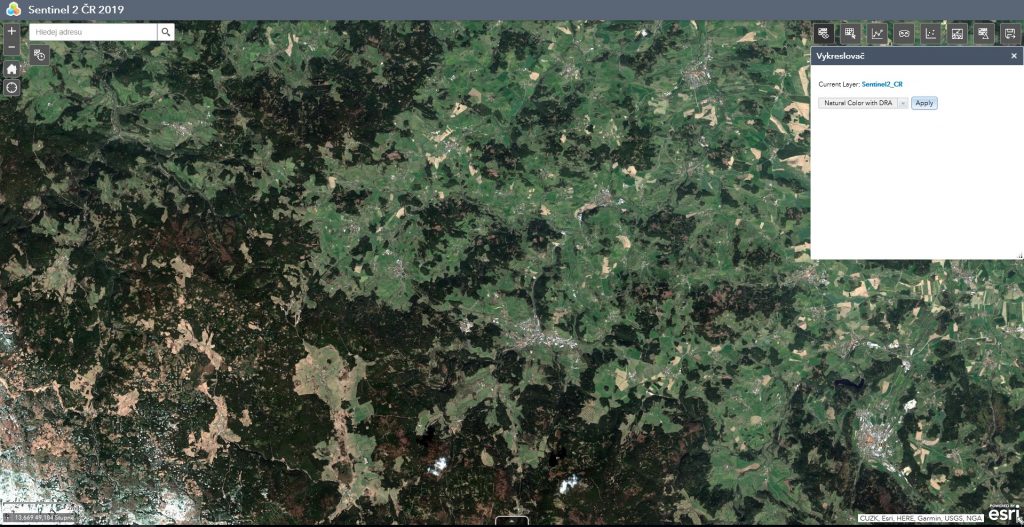
None:
stejné jako Natural Color, nic se nezmění. Pokud bychom si aplikaci připojili jako server do ArcMap, této vrstvě se nepřiřadí žádná kombinace pásem a my si ji tak můžeme nastavit.
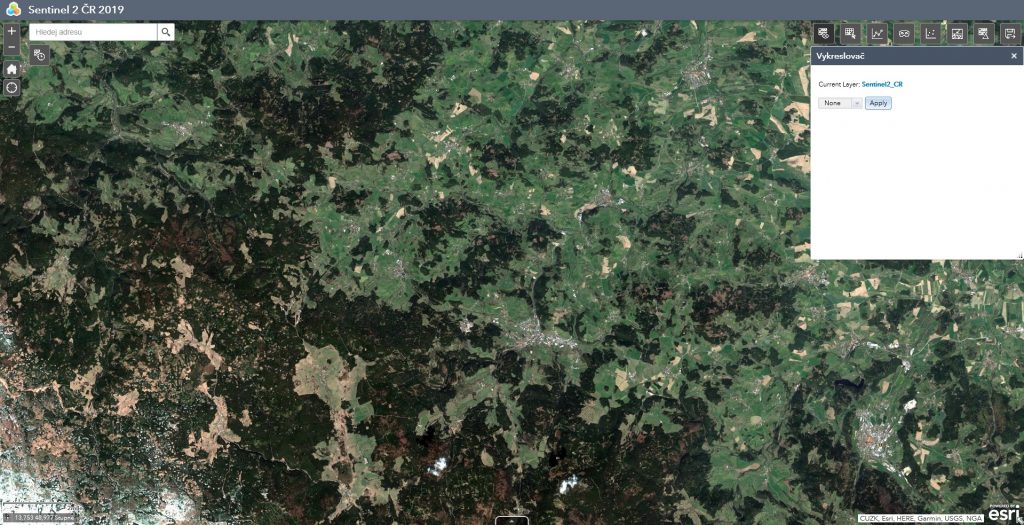
Agriculture with DRA:
vykreslí snímek v kombinaci pásem 11, 8, 2. 11 je pásmo SWIR = infračervené záření krátké vlnové délky. 8 zobrazuje pásmo NIR – blízké infračervené záření, a 2 modré pásmo. Díky této kombinaci je možné ve scéně rozpoznat suché oblasti, které se zobrazují hnědou barvou, zdravá vegetace jasně zelená a nezdravá vegetace matně zelená. Zástavba je fialová, orná půda růžová a jehličnaté lesy jsou zobrazeny tmavě zeleně.

Bathymetric with DRA:
snímek se zobrazí jako kombinace pásem 4, 3, 1. Kombinace červeného, zeleného a pásma coastal/aerosol je vhodná k zobrazení batymetrie (hloubky) vodní plochy.
NDVI Classified:
vypočítaná klasifikace NDVI, viz NDVI Color map
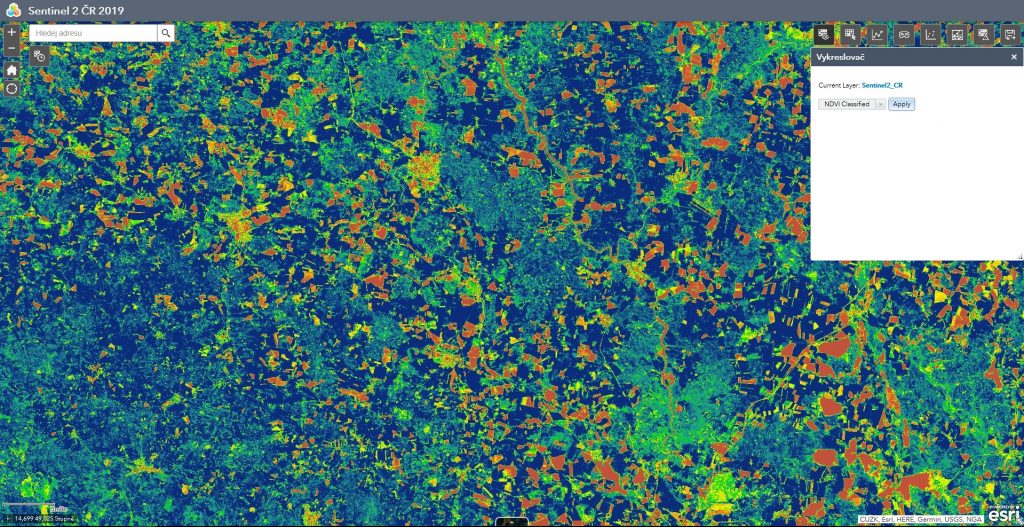
Color Infrared with DRA:
jedná se kombinaci pásem 8 (blízké infračervené), 4 (červené) a 3 (zelené). Zdravá vegetace je zobrazena jasně červeně, zatímco nezdravá vegetace nevýraznou červenou.
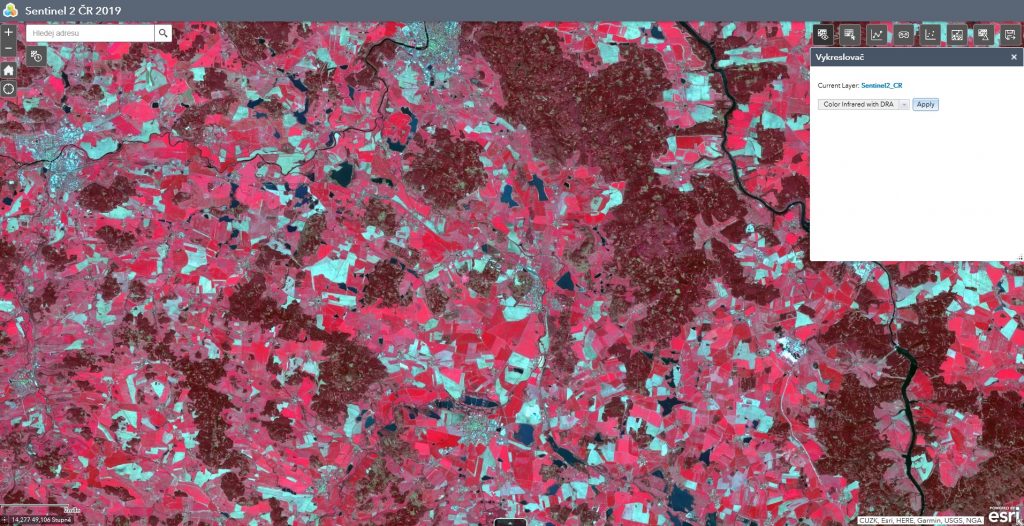
Geology with DRA:
kombinace pásem 12 (krátká vlnová délka infračerveného pásma II), 11 (krátká vlnová délka infračerveného pásma I), 2 (modré). Zvýrazní geologické objekty, především pak ale zástavbu.
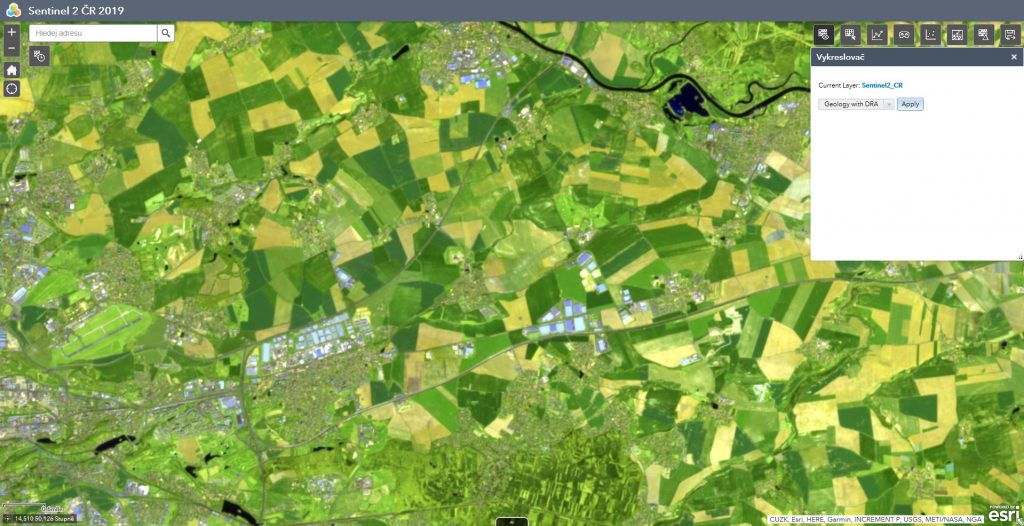
NDMI Colorized:
Normalized Difference Moisture Index (normalizovaný index pro výpočet půdní vlhkosti). Tento index je počítán jako kombinace pásem:
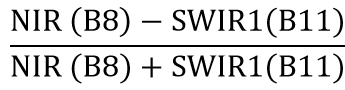
Kde NIR je blízké infračervené pásmo a SWIR1 je infračervené pásmo s krátkou vlnovou délkou. Výsledný snímek zobrazí vlhkou půdu podle vlhkosti v odstínech modré, suché plochy tmavě žlutě až hnědě.
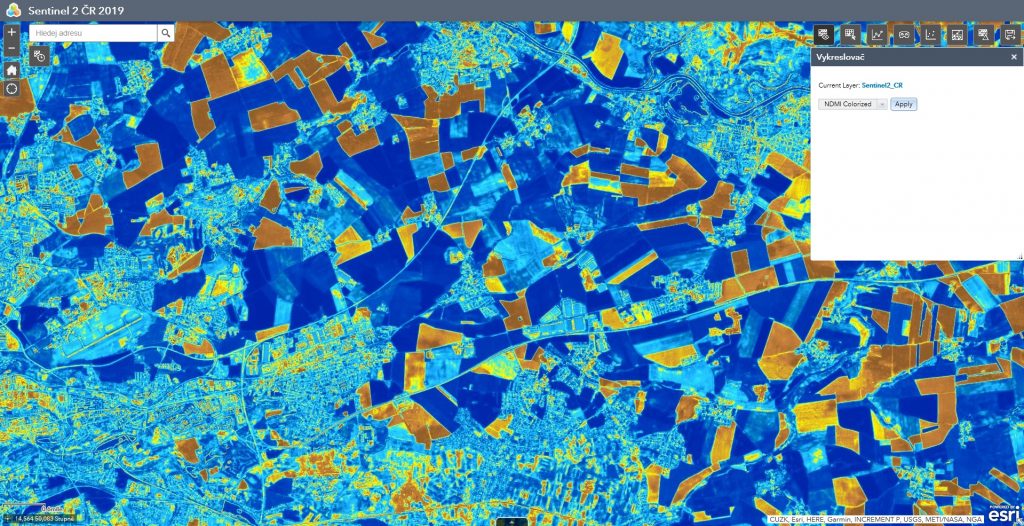
NDVI Colormap:
Normalized Difference vegetation index (normalizovaný diferenční vegetační index) slouží pro mapování vegetace na základě změny mezi blízkým infračerveným a červeným pásmem. Vypočítá se podle vztahu:
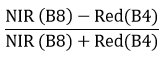
Zdravá vegetace s vysokým obsahem chlorofylu se nejvíce odráží v blízkém infračerveném pásmu a v zeleném pásmu, ale absorbuje více červeného a modrého světla. Tím pádem se tato vegetace zobrazí zeleně. Tmavě zeleně jsou zobrazeny louky a zelená pole, světle zeleně pak lesy. Čím vyšší jsou hodnoty NDVI, tím je vegetace zdravější. Řídké zastoupení vegetace (a orná půda) se zobrazí hnědě.
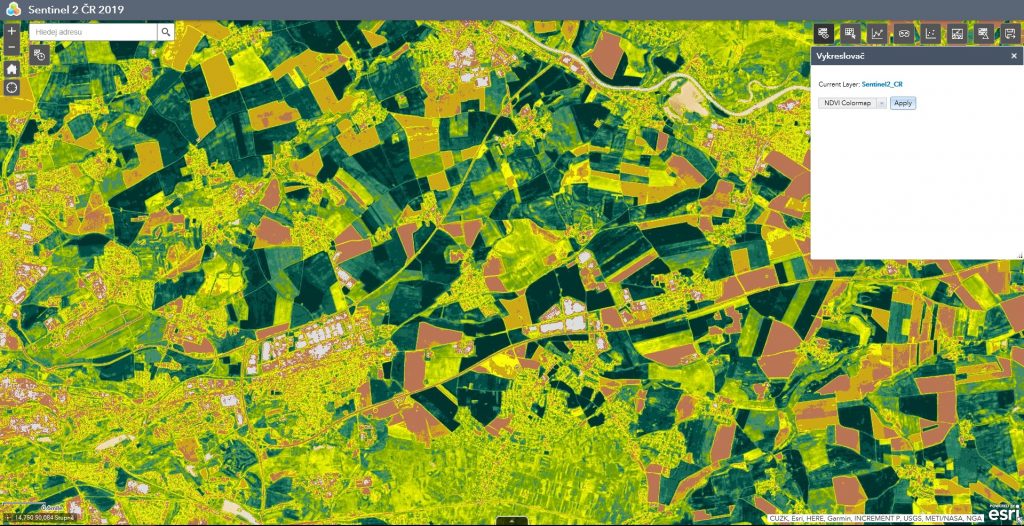
NDVI Raw:
zobrazení indexu NDVI v odstínech šedi
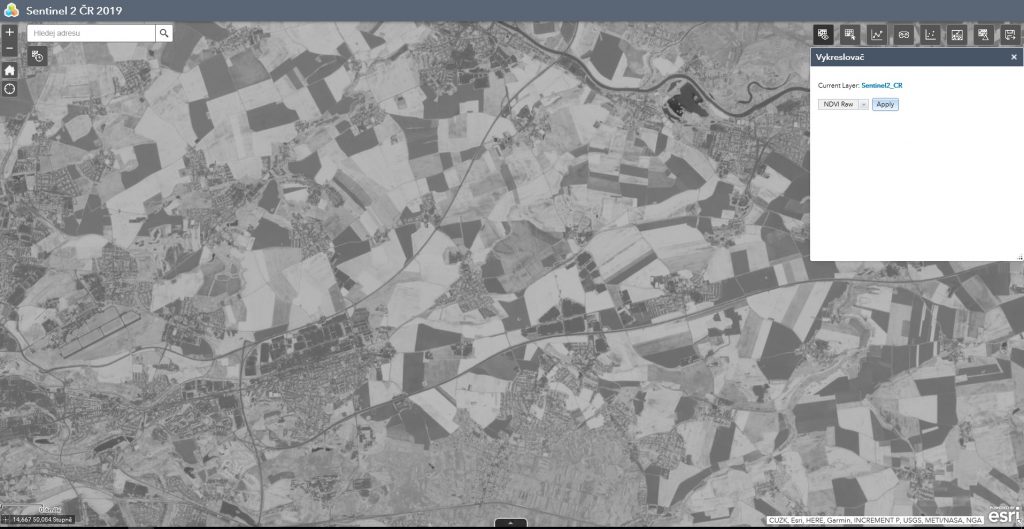
NDVI – VRE only Raw:
jedná se o normalizovaný vegetační index vypočítaný jako:
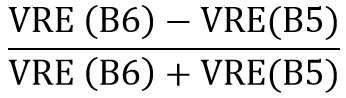
VRE jsou dvě pásma (5 a 6) nazývané jako Vegetation Red Edge. Index je alternativa k NDVI, ale na rozdíl od NDVI, který používá absorpci a odrazivost, tento index používá pásma na okraji červeného spektra a je velmi citlivý na malé změny v korunách listnatých stromů (poškození listů, při velmi vysokých teplotách trvajících delší dobu listy začínají usychat).
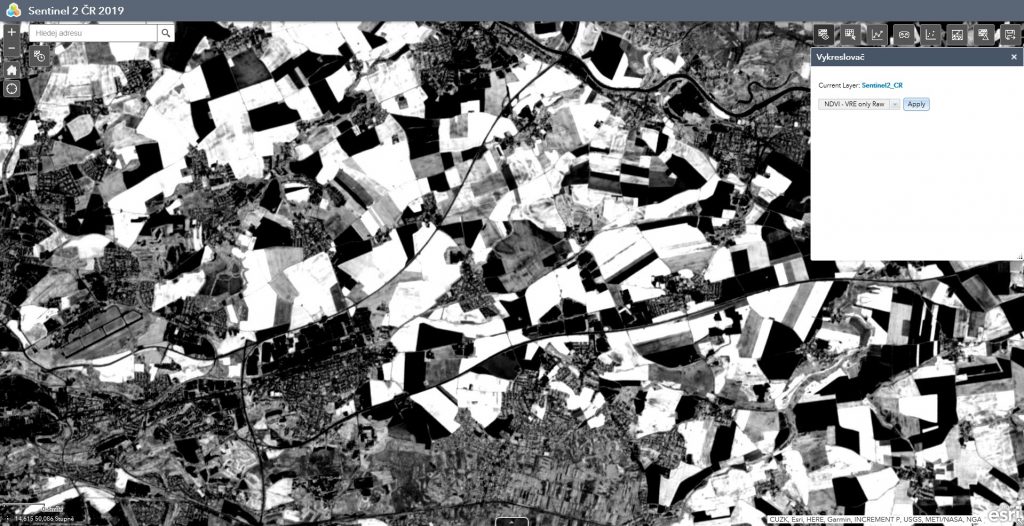
NDVI – with VRE Raw:
tento index je také známý jako NDRE (Normalized Difference Red Edge). Vypočítá se jako:
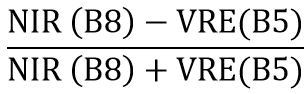
Je vhodnější než NDVI pro sledování změn v průběhu vegetačního období, protože plodiny v pozdním období mají vysokou hladinu chlorofylu a díky NDRE je lépe vidět zdraví vegetace. Zdravá zelená vegetace je zde zobrazena bíle, čím tmavší barva, tím je vegetace v horším stavu. Orné půdy jsou zobrazeny černě.
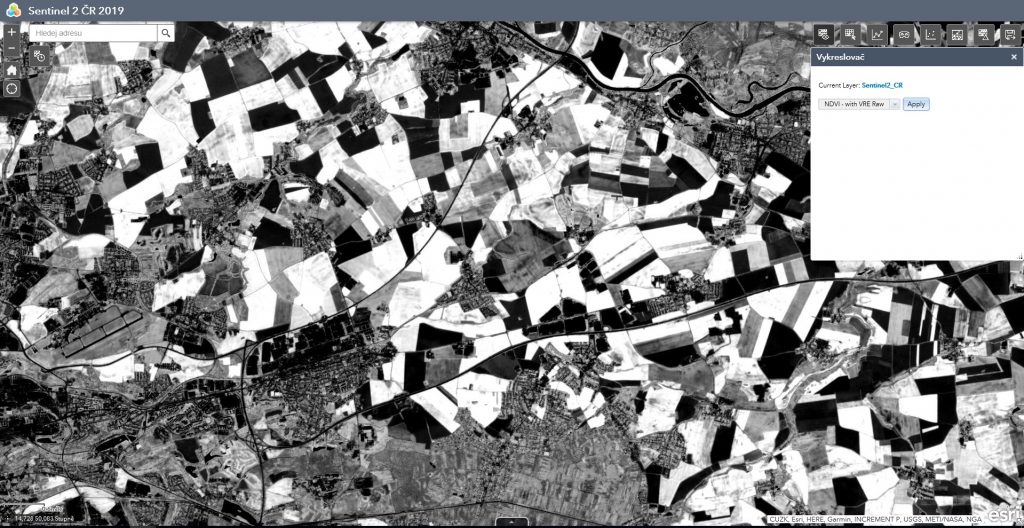
NDWI – with VRE Raw:
Normalized Difference Water Index je nejvhodnější pro mapování vodních ploch a sucha. Vypočítá se jako:
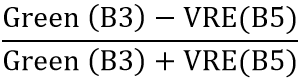
Alternativa NDWI, místo NIR pásma používá pásmo VRE na okraji červeného pásma. Vodní plochy jsou zde znázorněny bílou barvou, lesy odstíny šedi a orná půda a oblasti bez vegetace černě.
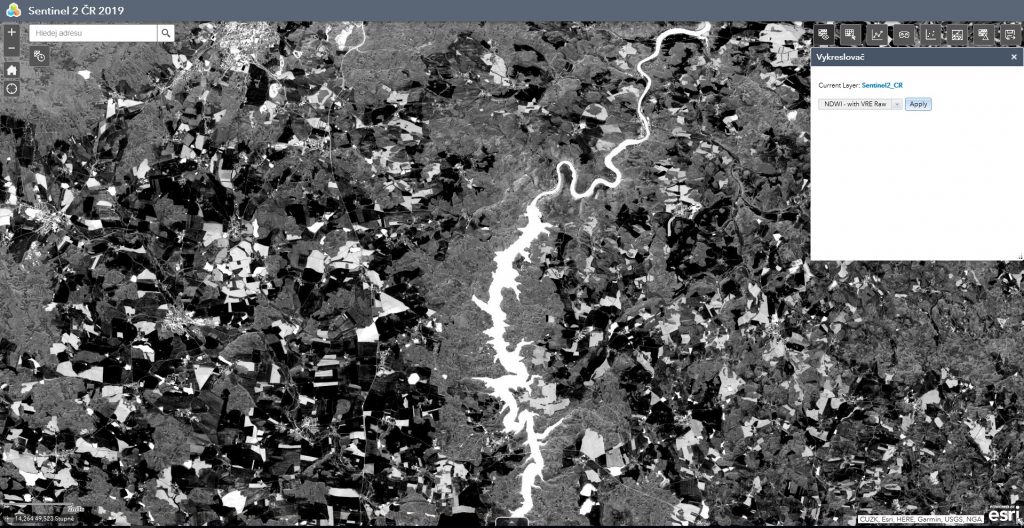
Normalized Burn Ratio:
Tento index se využívá ke zjištění tak suchých oblastí, ve kterých hrozí velké riziko požáru. Spočítá se jako:
Normalized Burn Ratio:
Tento index se využívá ke zjištění tak suchých oblastí, ve kterých hrozí velké riziko požáru. Spočítá se jako:
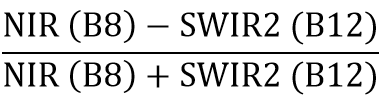
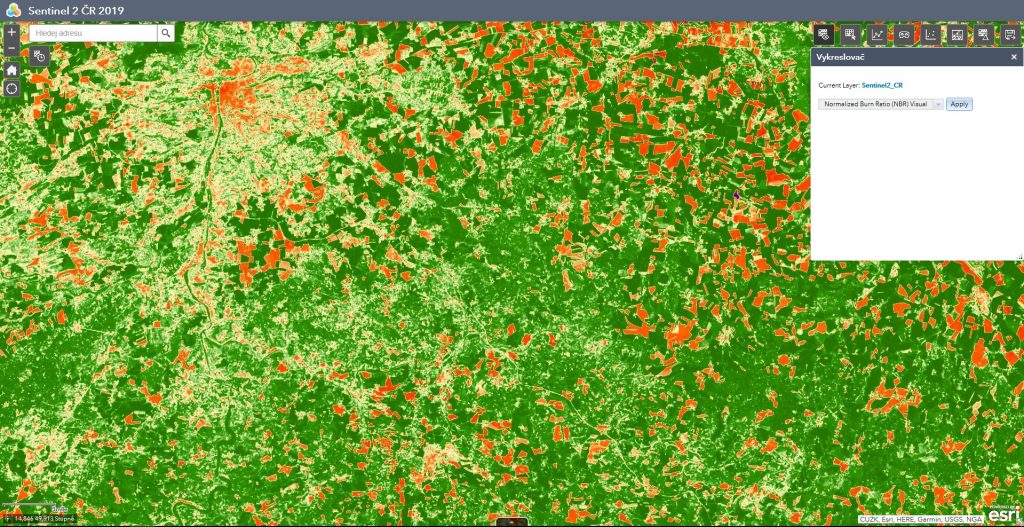
Legenda:
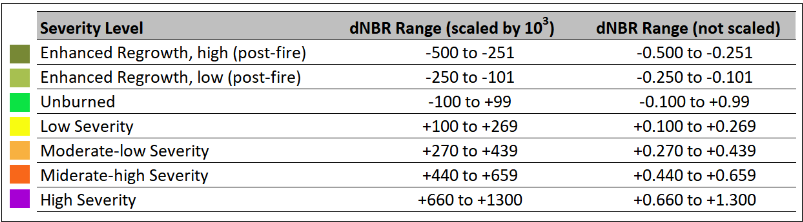
Short Wave Infrared with DRA:
jedná se o kombinaci pásem 12 (SWIR II), 11 (SWIR I) a 4 (Red). Velmi dobře patrné odlišení vegetace od vodních ploch a toků a zástavby a také listnatých a jehličnatých lesů Lesy a pastviny jsou znázorněny zeleně. Tmavě zelenou reprezentuje jehličnatý les. Orná půda je zobrazena žlutě a zástavba v odstínech fialovo modré.
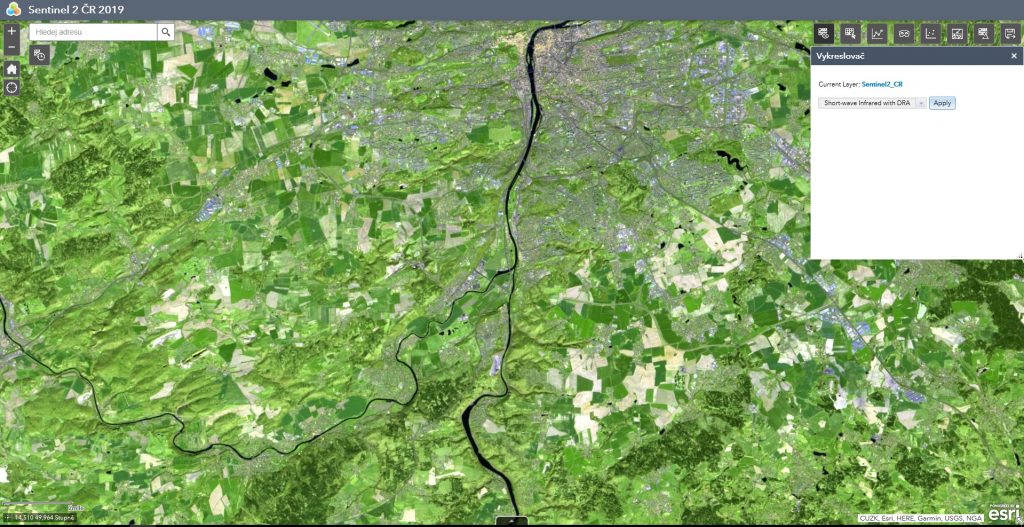
Stretch:
umožňuje vytvořit svou vlastní RGB kombinaci pásem.
Composite:
zobrazuje se jako Natural Color, ale je o mnoho tmavší
Pásma Sentinelu 2, popis, vlnová délka, rozlišení
| Pásmo | Název | Vlnová délka (µm) | Rozlišení (m) |
| 1 | Coastal aerosol | 0.433 – 0.453 | 60 |
| 2 | Blue | 0.458 – 0.523 | 10 |
| 3 | Green | 0.543 – 0.578 | 10 |
| 4 | Red | 0.650 – 0.680 | 10 |
| 5 | Vegetation Red Edge | 0.698 – 0.713 | 20 |
| 6 | Vegetation Red Edge | 0.733 – 0.748 | 20 |
| 7 | Vegetation Red Edge | 0.773 – 0.793 | 20 |
| 8 | NIR | 0.785 – 0.900 | 10 |
| 8A | Narrow NIR | 0.855 – 0.875 | 20 |
| 9 | Water vapour | 0.935 – 0.955 | 60 |
| 10 | SWIR – Cirrus | 1.365 – 1.385 | 60 |
| 11 | SWIR-1 | 1.565 – 1.655 | 20 |
| 12 | SWIR-2 | 2.100 – 2.280 | 20 |
Výběr snímků:
- Pro výběr snímků je potřeba zaškrtnout políčko Enable Image Selector
- Je možné vybrat obrázek, nebo jen footprint (stopu)
- Zobrazení datumů pořízení snímku je možné na časové ose nebo ve sloupci (Show images in drop down list)
- Lze vybrat časový rozsah, ve kterém chceme snímky zobrazit (den, týden, měsíc, rok)
- Po zvolení požadovaného snímku je potřeba snímek „uložit“ kliknutím na šipku, abychom pak s ním mohli dále pracovat
Spektrální křivka:
Lze si zvolit typ křivky: spektrální profil, nebo profil indexu.
Při spektrálním profilu se zobrazí křivka odrazivosti vybraného pixelu ve všech pásmech. Zde je vidět například spektrální křivka vegetace:
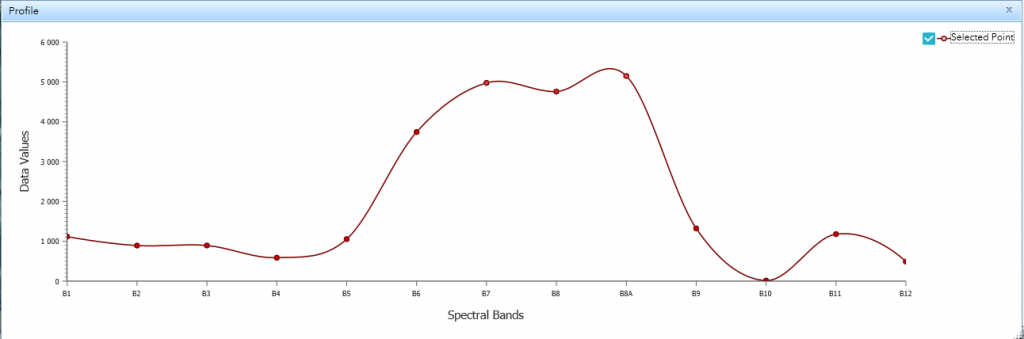
Při profilu indexu se zobrazí křivka znázorňující vybraný index v průběhu času. Vpravo nahoře je možné volit ze tří indexů: NDMI Moisture, Urban a NDVI.
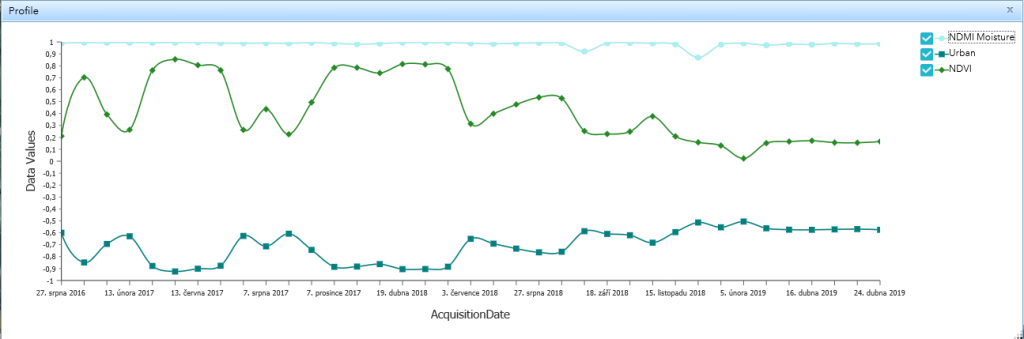
Maska:
Vykresluje masku vybraných indexů podle určité hodnoty nad zvoleným územím.
Na výběr je z následujících indexů:
- Vegetation index
- Soil Adjusted Vegetation Index
- Water Index
- Burn Index
- Custom Index
- Less than value
- Greater than value
Pro správné nastavení zobrazování masky je velmi důležité správné zvolení pásem, které budou reprezentovat danou kombinaci. Dole pod histogramem je možnost zvolení intervalu hodnot, které se budou v mapě zobrazovat. Ukázka zobrazení Vegetation Indexu:
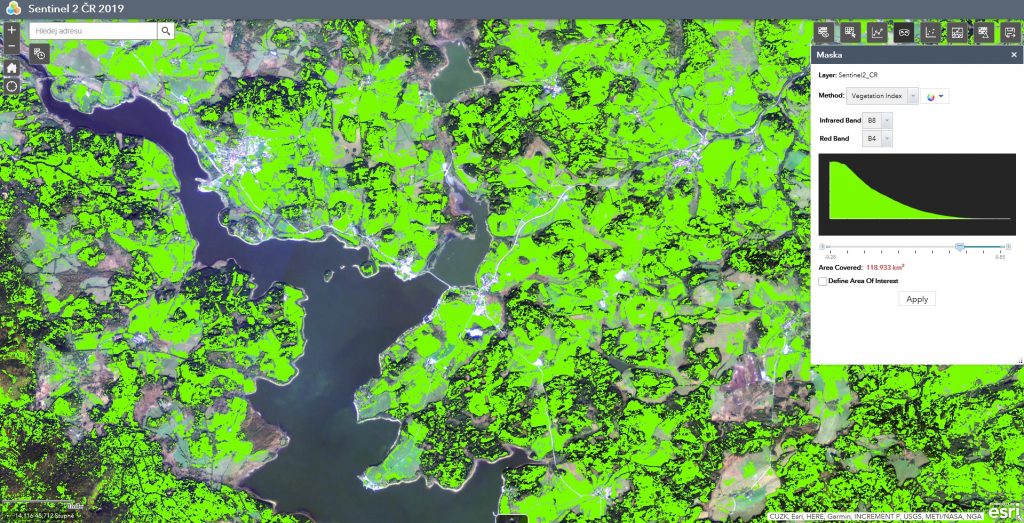
Rozptylogram (scatter plot):
Lze si vybrat, která pásma v rozptylogramu zobrazíme na ose x a na ose y. Pokud chceme rozptylogram pouze z vybraného území, zaškrtneme políčko Define Areas of Interest a myší můžeme vykreslit libovolný obrazec. Následně se zobrazí rozptylogram, který ukazuje, jak mezi sebou korelují hodnoty pixelu ve vybraných pásmech. Korelace znamená vzájemný vztah mezi dvěma veličinami, tzn. v tomto případě, čím jsou si dvě vybraná pásma podobnější, tím menší rozptyl bude mít graf. Po kliknutí na jednotlivý pixel se v grafu zobrazí křížek označující, kde se nachází ten konkrétní pixel.
Porovnání:
Pro porovnání dvou vybraných snímků je potřeba učinit několik kroků.
Nejprve v záložce Vykreslovač zvolíme vrstvu, kterou chceme porovnávat (např. NDVI) a dáme Apply. Nyní si můžeme zkontrolovat v záložce Porovnání, že tento vybraný snímek máme nastavený. Prozatím porovnáváme pouze s podkladovou mapou. Tuto vrstvu NDVI si musíme uložit, aby si ji aplikace pamatovala. To uděláme kliknutím na ikonu Výběr snímků. Tam si můžeme vybrat libovolné datum, a pak klikneme na ikonu modré šipky vpravo nad časovou osou. Tím si aplikace vrstvu zapamatuje. Pro přidání jiné vrstvy (např. Normalized Burn Ratio) se vrátíme zpět do Vykreslovače a zvolíme ji. Následně už můžeme zpět do záložky Porovnání a tam se zobrazí vlevo NDVI a vpravo Normalized Burn Ratio.
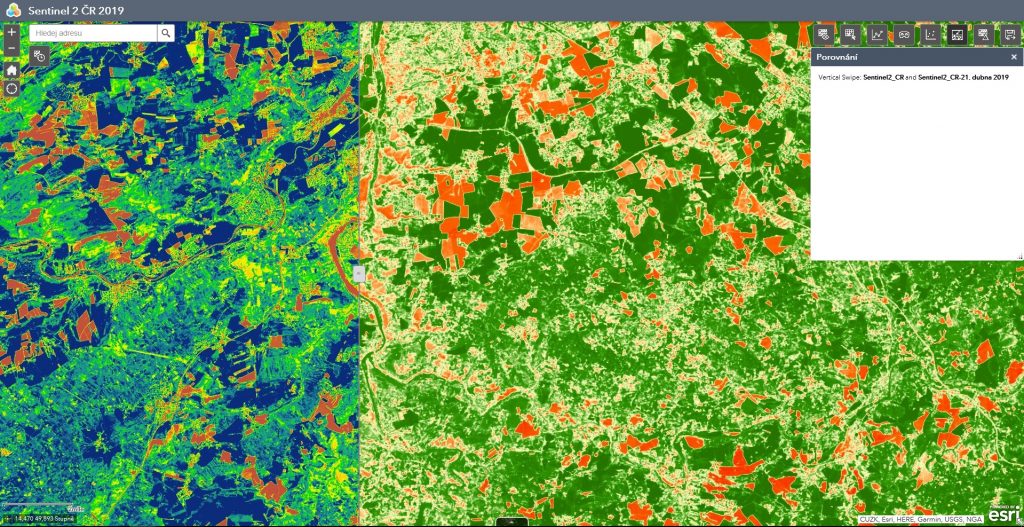
Detekce změn:
Slouží k zobrazení změn mezi vybranými snímky. Tyto snímky si vybereme stejným postupem, jako když je chceme porovnávat. Po vybrání snímků se vrátíme zpět do Detekce změn. Zde si můžeme vybrat metodu porovnávání:
- Difference – zobrazí rozdíl mezi snímky
- Vegetation Index – v nabídce jsou pak ještě typy zobrazení:
- Difference image
- Difference mask
- Treshold mask
Je zde možnost nastavení pásem za Infrared Band a Red Band. Po správném navolení pásem (zde Infrared B8, Red B4) se při zvolení Difference image zobrazí rozdílový snímek. Difference mask funguje na principu Masky (viz výše). U Treshold mask si můžeme zvolit práh hodnot, které budou viditelné.
- Soil Adjusted Vegetation Index
- Water Index
- Burn Index
Tyto tři výše zmíněné indexy mají stejně nastavitelné parametry jako Vegetation Index.
Ukázkový příklad Burn Indexu – území, kde došlo k jeho změnám je vyznačeno oranžově, pokud došlo ke zvýšení indexu, a zeleně, pokud došlo ke snížení.
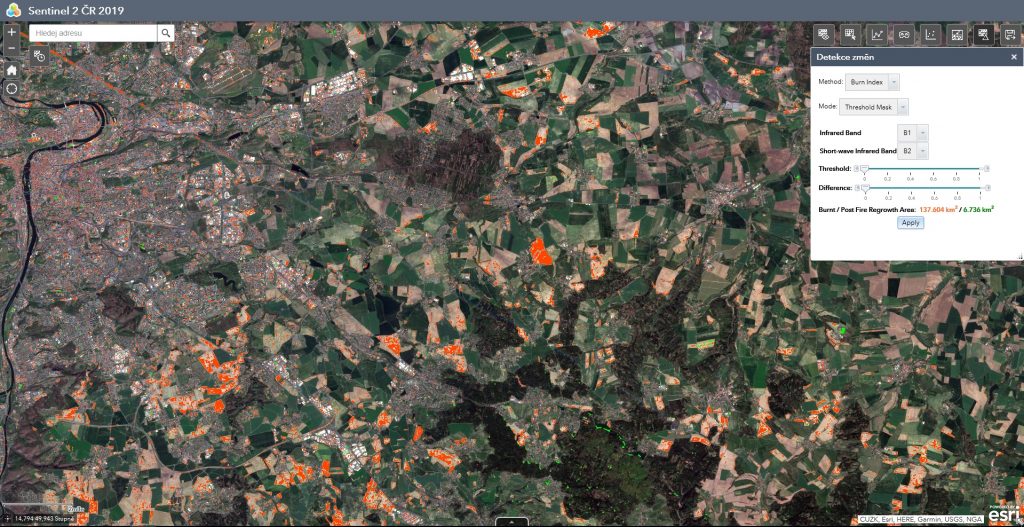
Export:
Výsledný produkt lze exportovat. Je možné si zvolit velikost pixelu a souřadnicový systém. Snímek je možné si uložit i zrenderovaný zaškrtnutím políčka Current Renderer.
Připojení služby do ArcMap
- Add data
- Add ArcGIS Server
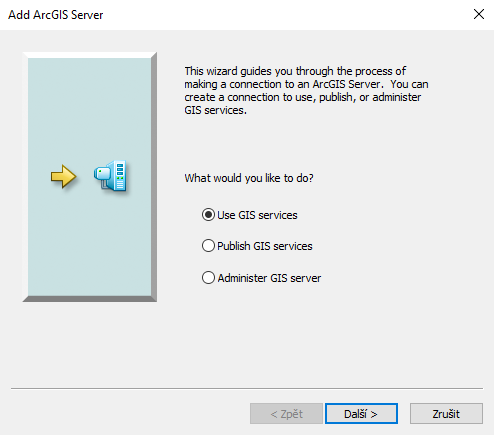
- Další
- Připojení ArcGIS serveru z odkazu: https://arcgis.cesnet.cz/server/rest/services
- Finish
- Výběr z připojených serverů server on arcgis.cesnet.cz
- Složka Sentinel
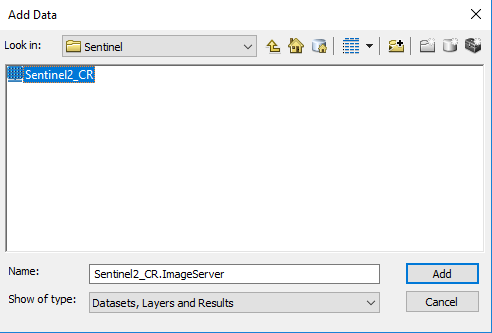
- Add
Zobrazí se vrstva SentinelSentinel2_CR
V Properties… dané vrstvy otevřeme záložku Processing Templates. Zde si můžeme vybírat jednotlivé vrstvy stejně tak, jako se zobrazují ve webové aplikaci zde:
https://arcgis.cesnet.cz/apps/wabis/
Pro zobrazení lze následně vybrat časový interval snímků kliknutím na ikonu Time Slider
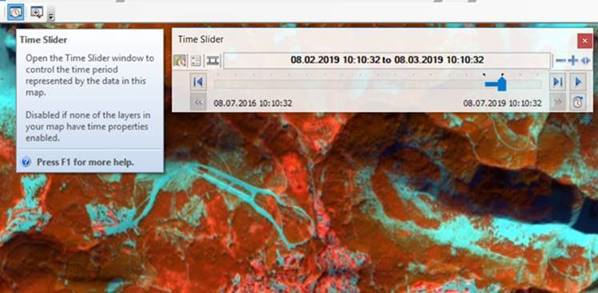
Pokud chceme vlastní kombinaci pásem, zvolíme vrstvu None a následně v Symbology > RGB Composite můžeme zvolit svoje pásma.
V případě potřeby je možné si jednotlivé návody stáhnout ve formátu PDF (výstupy z aplikace